RAKsmart美国VPS支持CentOS。Debian和Fedora等多种Linux操作系统。一般我们都是通过SSH终端远程命令对Linux操作系统进行操作。还有一种方法是通过Desktop Gnome(桌面化)操作。本文就为大家介绍下RAKsmart Linux VPS连接VNC桌面化操作步骤。
1。下载VNC软件。这里我们下载的是TigerVNC。下载安装好TigerVNC Viewer(客户端)。然后启动该客户端程序。如下图所示: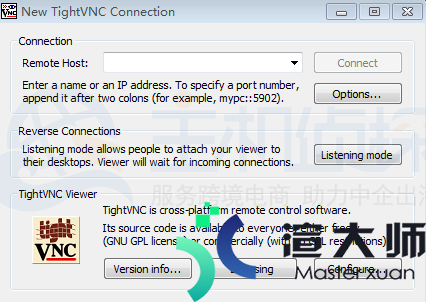
2。然后在Remote Host输入框中输入“IP地址:端口号”。IP。端口号和密码可以在SolusVM面板中进行查看;
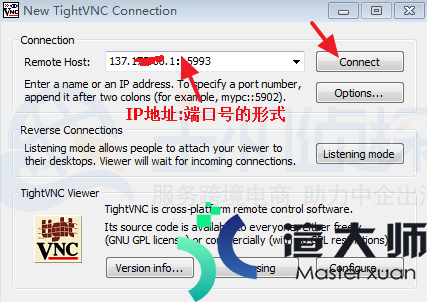
3。输入IP地址和端口号之后。点击Connect按钮。在弹出的对话框中输入VNC密码。如下图所示:
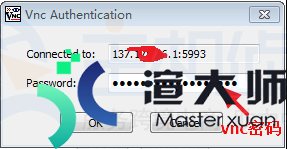
4。点击“OK”按钮之后就进入配置界面。如下图所示:
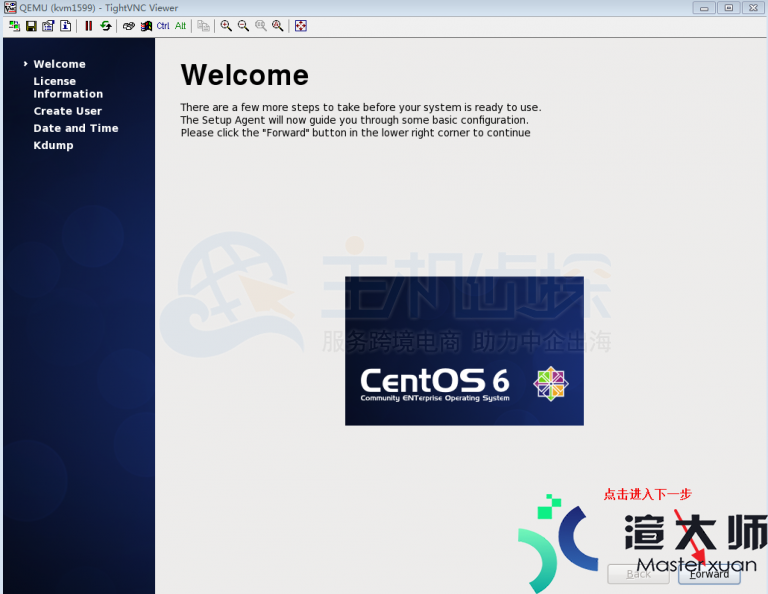
5。点击“Forward”按钮进入下一步。等到设置用户名和密码界面时。填写登录桌面的用户名和密码。如下图所示:
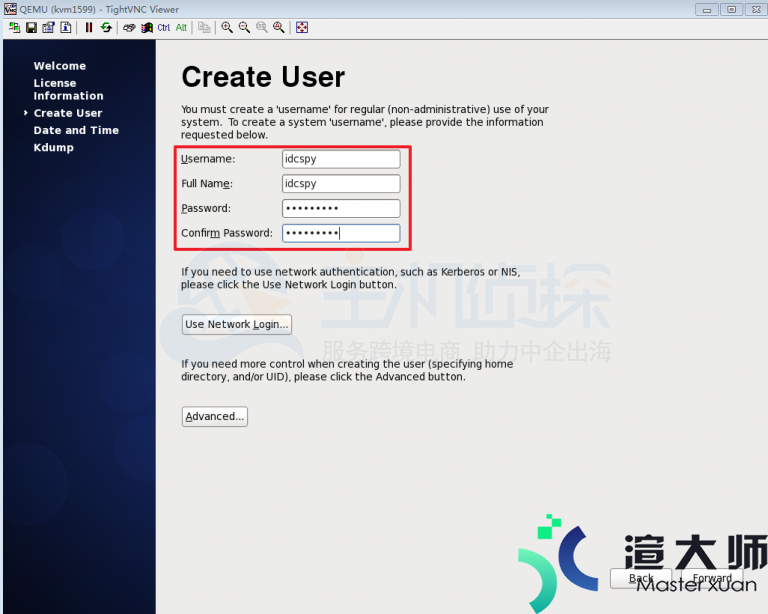
6。继续点击“Forward”按钮。这里到了时间设置界面。可以自定义时间。也可以默认。如下图所示:
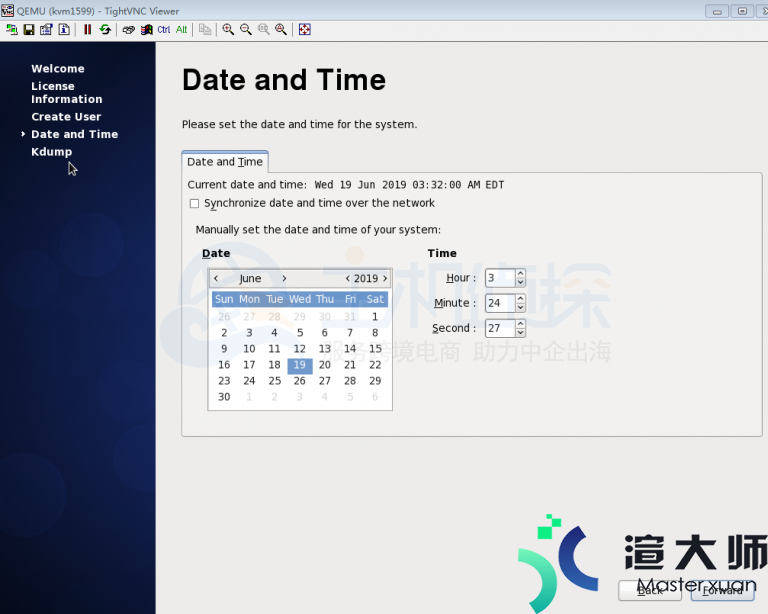
7。设置好之后。继续点击“Forward”按钮。接下来要设置kdump。这个根据自身情况设置:
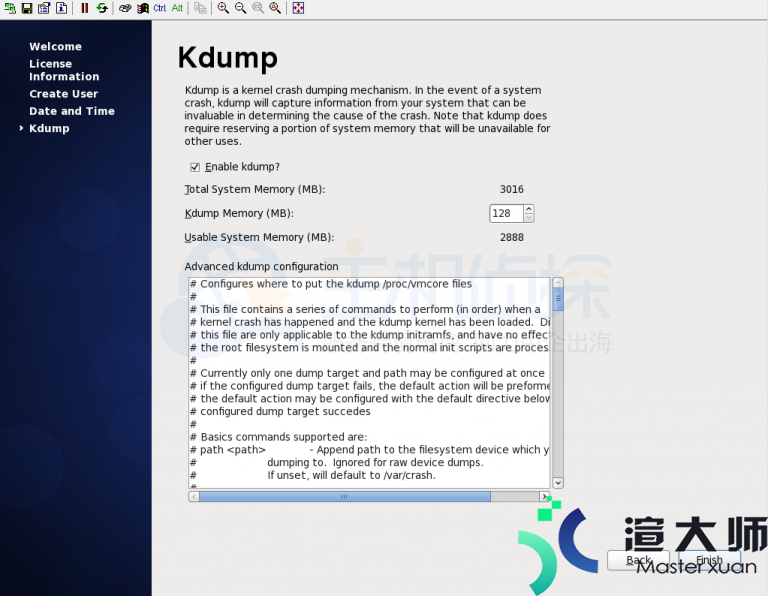
8。点击“Finish”按钮。这时会弹出kdump设置对话框(点击yes。ok)。弄好之后系统会重启。耐心等待几分钟。
9。桌面初始化完成之后使用刚刚设置的用户名和密码登录即可。如下图所示:
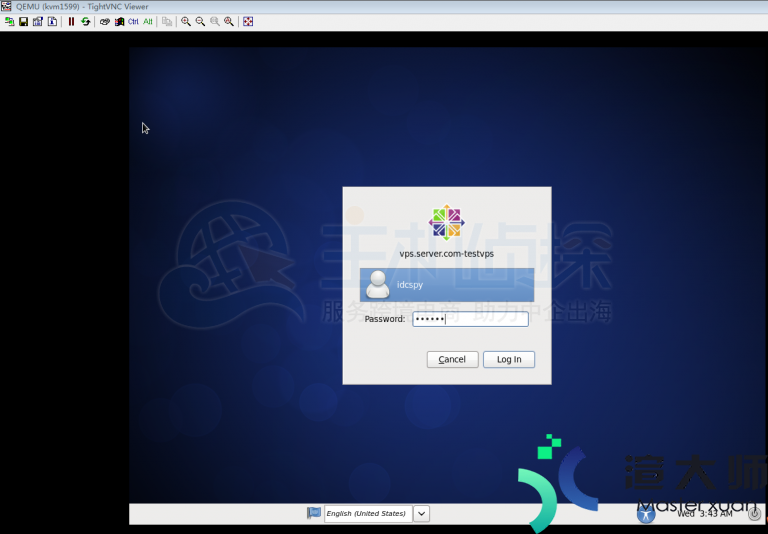
10。就会出现咱们类似Windows的桌面操作系统。很方便操作。
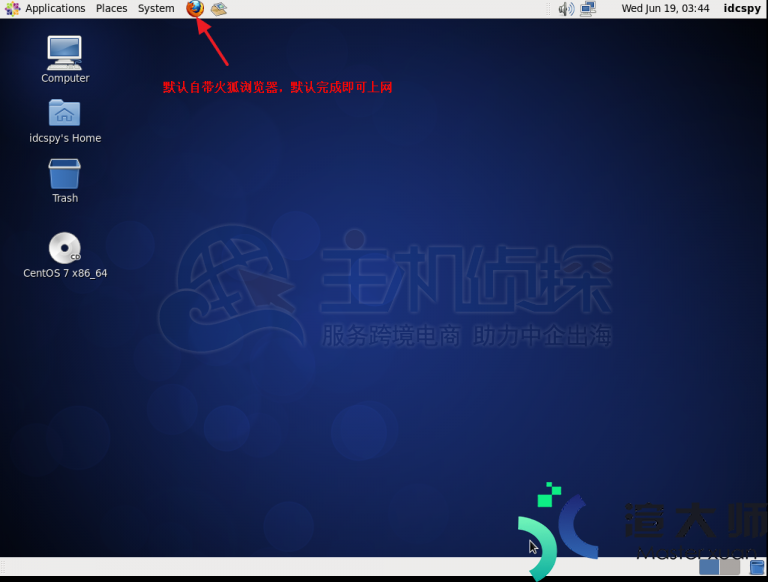
以上就是RAKsmart Linux VPS连接VNC使用桌面化操作的方法。直接利用RAKsmart VPS自带的Gnome系统。快速安装可视化Linux桌面从而体验Linux版的桌面系统。
本文地址:https://gpu.xuandashi.com/16123.html,转载请说明来源于:渲大师
声明:本站部分内容来自网络,如无特殊说明或标注,均为本站原创发布。如若本站内容侵犯了原著者的合法权益,可联系我们进行处理。分享目的仅供大家学习与参考,不代表本站立场!






